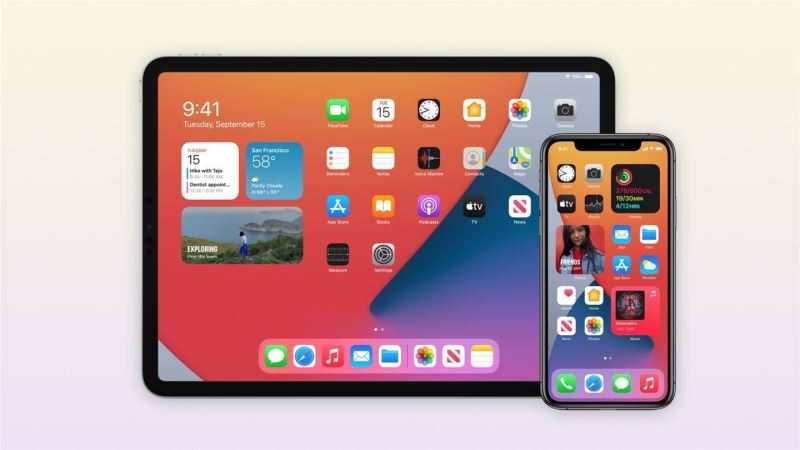截屏和錄螢幕功能是我們在智能手機上使用比較多的一項功能,在Android手機端,很多廠商將這項功能作為主打亮點之一,因此相關的功能放在了非常顯眼的位置,比如狀態欄的下拉欄中就有很明顯的圖標。
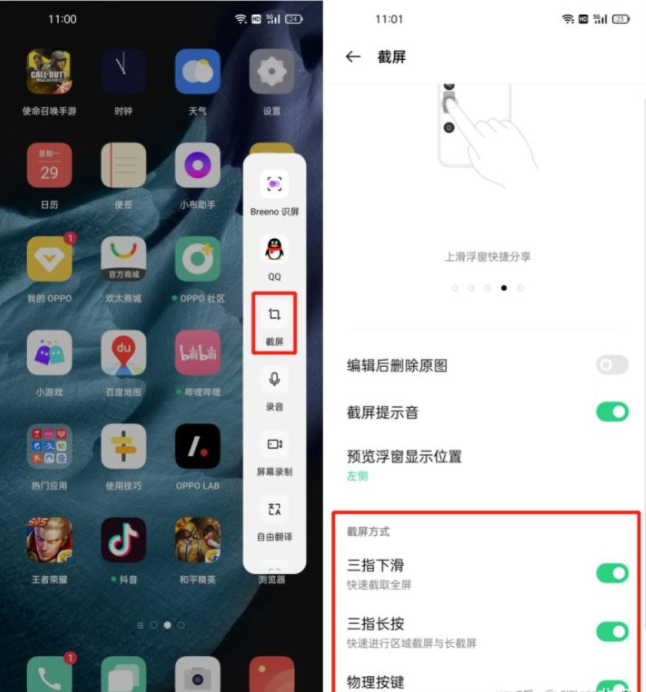
不過在iPhone、iPad等搭載iOS系統的蘋果設備中,多數人只知道通過側邊的“音量 ”搭配“電源鍵”同時按下,即可完成一次普通截屏,不過對於截取需要向下滾動的長屏截圖和屏幕錄製功能,有些用戶并不清楚應該如何操作,也沒有找到相應的功能按鍵,例如前段時間就有粉絲私信我,說自己是第一次使用蘋果的iPhone,想要使用屏幕錄製功能,卻發現在通知欄下拉菜單中并沒有這項功能,與Android系統的手機不一樣,不知道該怎樣設置。
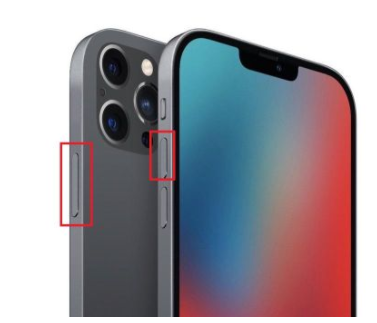
首先來說這位粉絲提到的“iPhone錄螢幕”功能,在iOS的通知欄下拉菜單中,默認確實沒有“錄螢幕”這項功能的對應按鈕,不過iOS系統其實是自帶了錄螢幕的功能,我們可以在“設置”中的“控制中心”中找到“屏幕錄製”功能,點擊這項功能前面綠色的“ ”,此時再次下拉通知欄菜單,下面的同心圓圖標就是對應的“屏幕錄製”功能了。
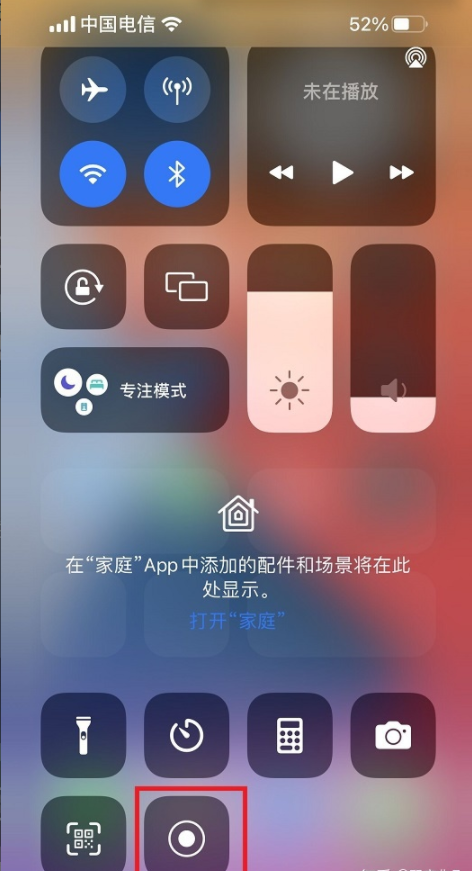
點擊這個同心圓圖標,倒計時3秒即可開啟屏幕錄製功能,錄製時間可以在左上角的紅色膠囊式底色上顯示,錄製完成後點擊屏幕左上角的“紅色膠囊”錄製圖標,即可停止錄製,同時錄製的影片文件將會自動保存在“照片”中。
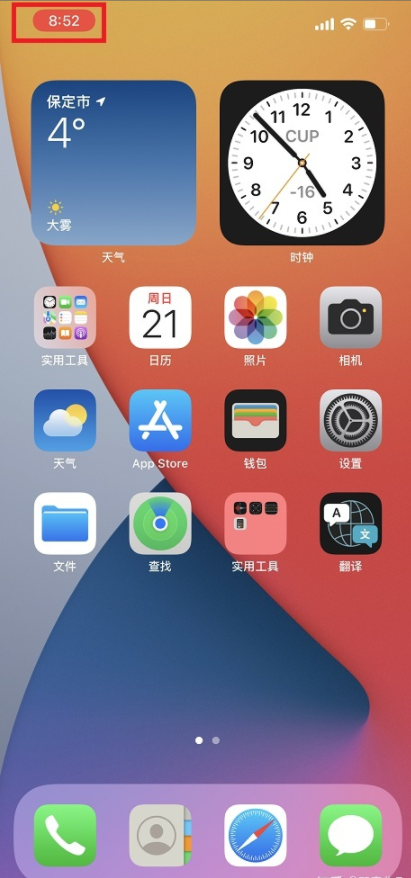
除了屏幕錄製功能,還有很多人不知道如何使用iPhone自帶的長截圖功能,這裡也順便說一下,“長截圖”的功能比較簡單,例如我們要截取一個頁面的整篇文章,首先同時按下側邊的“音量 ”和“電源鍵”進行普通截圖,然後點擊左下角生成的截圖,此時進入截圖編輯界面,我們在截圖上方的選項卡中切換至“整頁”,此時點擊“完成”并選擇“存儲PDF到‘文件’”,接著選擇要存儲的位置,即可將整個頁面保存為PDF格式的圖片文件。
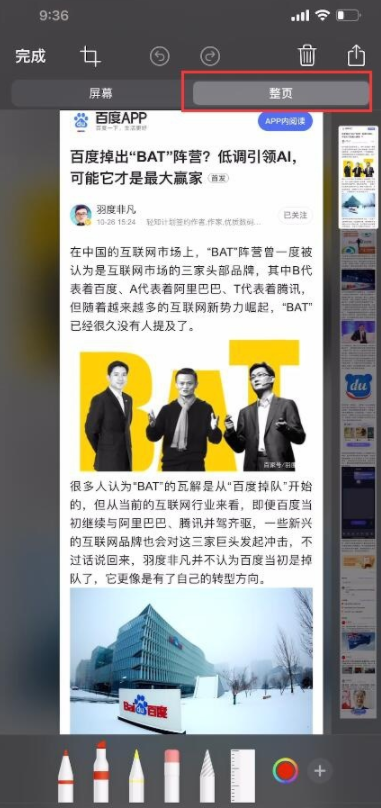
如果只是想截取長圖中的一部分,可以在選擇“整頁”選項卡之後,點擊左上方的“截取”圖標,選擇自己想要保存的區域即可。
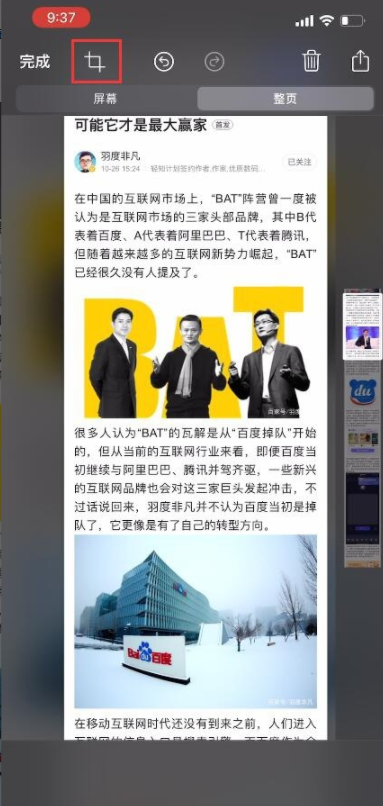
以上就是iPhone自帶的“屏幕錄製”和“長截圖”功能使用方法,基本可以滿足我們的日常使用需求,如果還需要一些更高級的錄螢幕或截圖功能,那就只能借助一些第三方工具了。
 蘋果粉點點讚
蘋果粉點點讚